
Popularni pretraživač Google Chrome je poznat po svojoj funkcionalnosti, ogroman dućan ekstenzija, aktivnu podršku od Googlea i mnogih drugih prijatan prednosti, koji su uticali na činjenicu da je ovaj web browser je postao najpopularniji na svijetu. Nažalost, nisu svi korisnici preglednika radi ispravno. Konkretno, jedan od najpopularnijih grešaka preglednika počinje sa "Opanki ...".
"Opanki ..." u Google Chrome je prilično čest tip greške, koja kaže da web nije bio napunjen. Ali zašto web stranice se ne može preuzeti - to može utjecati na prilično širok spektar razloga. U svakom slučaju, suočeni sa sličnim problemom, morat ćete ispuniti nekoliko jednostavnih preporuka je opisano u nastavku.
Kako eliminirati "Opanki ..." greška u Google Chrome?
Metoda 1: Ažuriranje stranice
Prije svega, suočeni sa sličnom greška, minimalna neuspjeh u radu Chrome treba sumnjati, koji se obično riješen jednostavnim ažuriranjem stranice. Možete ažurirati stranicu pritiskom na odgovarajuću ikonu u gornjem lijevom kutu stranice ili pritiskom na taster na tastaturi F5..

Način 2: Zatvaranje na računaru kartica i nepotrebne programe
Drugi prevalencija je razlog za pojavu "Owlock ..." Greška - nedostatak RAM-a za ispravan rad preglednika. U tom slučaju, morat ćete zatvoriti maksimalan broj tabova u samom pretraživača, a na računaru zatvoriti nepotrebne programe koji se ne koriste u vrijeme rada sa Google Chrome.3 metode: Restart Computer
Pada sistema treba sumnjati, koji, u pravilu, se riješiti uobičajene reboot računara. Da biste to učinili, kliknite na dugme. "Start" Kliknite u donjem lijevom kutu na ikonu za napajanje, a zatim izaberite stavku "Ponovo pokrenite".

Način 4: Ponovno preglednik
Ova stavka počinje biti mnogo radikalniji načini za rješavanje problema, a posebno, savjetujemo vam da ponovo instalirate preglednika.
Prije svega, potrebno je da u potpunosti uklonite browser sa računara. Naravno, možete izbrisati i standardni način kroz meni "Control Panel" - "Brisanje programa" Ali, to će biti mnogo efikasnije ako posezala za pomoć specijaliziranih softvera deinstalirati web pretraživača. Više detalja o ovom pre nego što je prethodno rekao na našoj web stranici.
Kako u potpunosti ukloniti Google Chrome sa računara
Kada će biti završena brisanja preglednika, morat ćete preuzeti distribuciju Fresh Chrome traži od zvaničnog sajta programera.
Preuzmite Google Chrome Browser
Odlazak na web programera, morat ćete biti sigurni da ponude sistem željenu verziju Google Chrome, koji u potpunosti odgovara pražnjenje računara i verzije operativnog sistema. Dakle, neki korisnici Windows 64 BIT suočiti da je sistem automatski predlaže za preuzimanje distribucije preglednika 32-bitni, koji je u ideju i treba raditi na računalu, ali u stvari svim karticama u pratnji greška "Opanki ...".

Ako ne znate koji je ugrizao vašeg operativnog sistema, otvorite izbornik "Kontrolna tabla" , Stavio u gornjem desnom uglu parametar "Male značke" a zatim idite na odjeljak "Sistem".
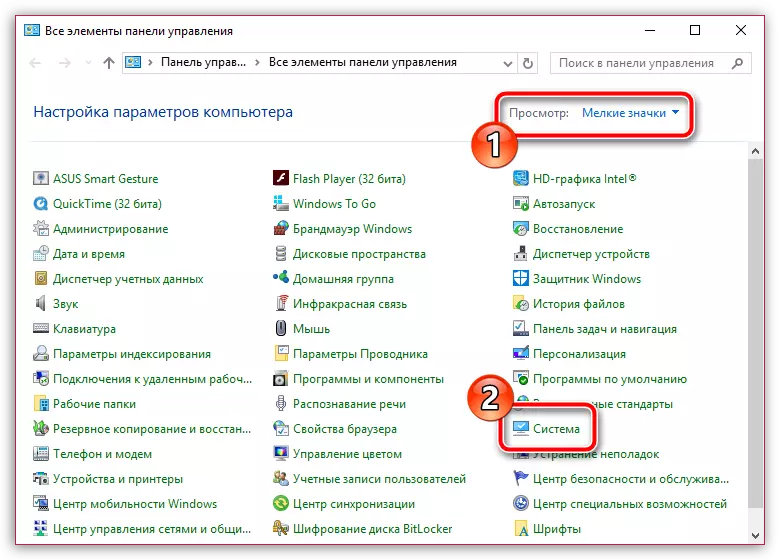
U prozoru koji se otvara u stavku "Tip sistema" Možete vidjeti pražnjenje operativnog sistema (postoje samo dva od njih - 32 i 64 bita). Ovo malo i moraju se poštovati prilikom utovara Google Chrome distribucije na računalo.

Preuzimanjem željenu verziju distribucije, izvoditi program na računalo.
5 metoda: Eliminacija sukobljenih
Neki programi mogu u sukobu sa Google Chrome, tako da analizira da li je greška pojavila nakon instaliranja bilo koji program na računalo. Ako da, morat ćete ukloniti sukobljene softver s računala, a zatim ponovo pokrenite operativni sistem.6 metoda: Eliminacija virusa
To nije vrijedno i otklanjanja vjerojatnost virusne aktivnosti na računalu, jer mnogi virusi su usmjerene na poraz pretraživača.
U tom slučaju, morat ćete skenirati sistem, pomoću antivirusnog ili posebne pohađaju komunalnih Dr.Web CureIt..
Preuzmi Dr.Web Cureit uslužni program
Ako, kao rezultat skeniranja, virusnih prijetnji otkriveni su na računalu, morat ćete ih eliminirati, a zatim ponovo pokrenite računalo i provjerite radnu sposobnost pretraživača. Ako preglednik nije posao, obavlja ga ponovo instalirati, jer virus može oštetiti njegovo normalno funkcioniranje, kao rezultat toga, čak i nakon uklanjanja virusa, problem sa radom pretraživača može ostati relevantno.
Kako ponovo instalirati Google Chrome pretraživač
7 metoda: Isključenje plugin Flash Player
Ako se pojavi "Sova ..." greška u vrijeme pokušavaju da igraju u Google Chrome Flash sadržaja, odmah treba posumnjati problema u radu Flash Player, koji se preporučuje da onemogućite.
Da biste to učinili, mi ćemo morati da se u pretraživač na dodatke upravljati klikom na sljedećem linku:
Chrome: // Dodaci
Pronađite na listi instaliranih dodataka Adobe Flash Player i kliknite na ovaj utikač. "Onemogući" premještanjem u neaktivno stanje.
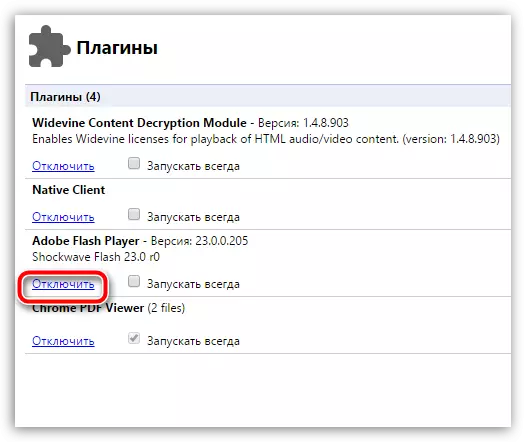
Nadamo se da su ove preporuke pomogle da riješite problem sa radom pregledača Google Chrome-a. Ako imate svoje iskustvo eliminacije grešaka "opanki ...", podijelite ga u komentarima.
